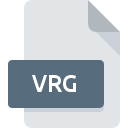
VRGファイル拡張子
ViewRanger Map
-
DeveloperAugmentra Ltd.
-
Category
-
人気5 (1 votes)
VRGファイルとは何ですか?
VRGファイル名のサフィックスは、主にViewRanger Mapファイルに使用されます。 ViewRanger Map形式は、Augmentra Ltd.によって開発されました。 VRGファイルは、Windowsを実行しているデバイスで使用可能なソフトウェアアプリケーションによってサポートされています。 VRGファイル形式は、255他のファイル形式とともにGISファイルカテゴリに属します。 VRGファイルをサポートする最も人気のあるソフトウェアはViewRangerです。 ViewRangerソフトウェアはAugmentra Ltd.によって開発されました。公式ウェブサイトでは、VRGファイルまたはViewRangerソフトウェアプログラムに関する詳細情報を見つけることができます。
VRGファイル拡張子をサポートするプログラム
VRGファイルを処理できるプログラムは次のとおりです。 VRG接尾辞を持つファイルは、任意のモバイルデバイスまたはシステムプラットフォームにコピーできますが、ターゲットシステムで適切に開くことができない場合があります。
VRGファイルを開くには?
特定のシステムでVRGファイルを開くときに問題が発生する理由は複数あります。 幸いなことに、 VRGファイルに関する最も一般的な問題は、ITの深い知識がなくても、最も重要なことには数分で解決できます。 VRGファイルに関する問題の解決に役立つリストを用意しました。
手順1.ViewRangerソフトウェアをインストールする
 ユーザーがVRGファイルを開くことを妨げる主な最も頻繁な原因は、VRGファイルを処理できるプログラムがユーザーのシステムにインストールされていないことです。 この問題の解決方法は非常に簡単です。 ViewRangerをダウンロードして、デバイスにインストールします。 オペレーティングシステムごとにグループ化されたプログラムの完全なリストは上記にあります。 最も安全な方法でViewRangerインストーラーをダウンロードする場合は、Augmentra Ltd.Webサイトにアクセスし、公式リポジトリからダウンロードすることをお勧めします。
ユーザーがVRGファイルを開くことを妨げる主な最も頻繁な原因は、VRGファイルを処理できるプログラムがユーザーのシステムにインストールされていないことです。 この問題の解決方法は非常に簡単です。 ViewRangerをダウンロードして、デバイスにインストールします。 オペレーティングシステムごとにグループ化されたプログラムの完全なリストは上記にあります。 最も安全な方法でViewRangerインストーラーをダウンロードする場合は、Augmentra Ltd.Webサイトにアクセスし、公式リポジトリからダウンロードすることをお勧めします。
ステップ2.ViewRangerを最新バージョンに更新する
 あなたはすでに、まだ正常に開かれていませんViewRangerはあなたのシステムとVRGのファイルにインストールされている場合は、ソフトウェアの最新バージョンを持っている場合は、確認してください。 ソフトウェア開発者は、アプリケーションの新しいバージョンとともに既にサポートしている形式の代わりに新しい形式を導入することがあります。 ViewRangerの古いバージョンがインストールされている場合、VRG形式をサポートしていない可能性があります。 ViewRangerの最新バージョンは、古いバージョンのソフトウェアと互換性があるすべてのファイル形式をサポートする必要があります。
あなたはすでに、まだ正常に開かれていませんViewRangerはあなたのシステムとVRGのファイルにインストールされている場合は、ソフトウェアの最新バージョンを持っている場合は、確認してください。 ソフトウェア開発者は、アプリケーションの新しいバージョンとともに既にサポートしている形式の代わりに新しい形式を導入することがあります。 ViewRangerの古いバージョンがインストールされている場合、VRG形式をサポートしていない可能性があります。 ViewRangerの最新バージョンは、古いバージョンのソフトウェアと互換性があるすべてのファイル形式をサポートする必要があります。
ステップ3.VRGファイルを開くためのデフォルトのアプリケーションをViewRangerに設定します
前の手順で問題が解決しない場合は、VRGファイルを、デバイスにインストールした最新バージョンのViewRangerに関連付ける必要があります。 ファイル形式をデフォルトのアプリケーションに関連付けるプロセスは、プラットフォームによって詳細が異なる場合がありますが、基本的な手順は非常に似ています。

Windowsのデフォルトプログラムを変更する手順
- VRGファイルを右クリックしてアクセスするファイルメニューからエントリを選択します
- → を選択します
- 最後にを選択し、ViewRangerがインストールされているフォルダーをポイントし、常にこのアプリを使ってVRGファイルを開くボックスをチェックし、ボタン

Mac OSのデフォルトプログラムを変更する手順
- VRGファイルを右クリックして、「 情報」を選択します
- [ 開く ]オプションを見つけます-非表示の場合はタイトルをクリックします
- 適切なソフトウェアを選択し、[ すべて変更 ]をクリックして設定を保存します
- 前の手順に従った場合、次のメッセージが表示されます。この変更は、拡張子がVRGのすべてのファイルに適用されます。次に、 進むボタンをクリックしてプロセスを完了します。
ステップ4.VRGファイルが完全でエラーがないことを確認します
前の手順の指示に従っても問題が解決しない場合は、問題のVRGファイルを確認する必要があります。 ファイルを開く際の問題は、さまざまな理由で発生する可能性があります。

1. VRGファイルでウイルスまたはマルウェアを確認します
ファイルが感染している場合、VRGファイルに存在するマルウェアは、ファイルを開こうとする試みを妨げます。 VRGファイルとコンピューターをスキャンして、マルウェアやウイルスを探します。 VRGファイルはマルウェアに感染していますか?ウイルス対策ソフトウェアによって提案された手順に従ってください。
2. VRG拡張子を持つファイルが完全でエラーがないことを確認してください
VRGファイルが他の誰かから送られてきた場合は、この人にファイルを再送信するよう依頼してください。 ファイルが誤ってコピーされ、データの整合性が失われた可能性があり、ファイルへのアクセスができなくなります。 VRG拡張子のファイルのダウンロードプロセスが中断され、ファイルデータに欠陥がある可能性があります。同じソースからファイルを再度ダウンロードします。
3. 適切なアクセス権があることを確認してください
問題のファイルには、十分なシステム権限を持つユーザーのみがアクセスできる可能性があります。 現在のアカウントからログアウトし、十分なアクセス権限を持つアカウントにログインします。次に、ViewRanger Mapファイルを開きます。
4. デバイスがViewRangerを開くための要件を満たしていることを確認します
システムにVRGファイルを開くのに十分なリソースがない場合は、現在実行中のすべてのアプリケーションを閉じて、もう一度試してください。
5. 最新のドライバーとシステムのアップデートとパッチがインストールされていることを確認してください
最新のシステムとドライバーは、コンピューターをより安全にするだけでなく、 ViewRanger Mapファイルに関する問題を解決することもできます。 VRGファイルが、いくつかのシステムバグに対処する更新されたソフトウェアで適切に動作する場合があります。
あなたは助けたいですか?
拡張子にVRGを持つファイルに関する、さらに詳しい情報をお持ちでしたら、私たちのサービスにお知らせいただければ有難く存じます。こちらのリンク先にあるフォーム欄に、VRGファイルに関する情報をご記入下さい。

 Windows
Windows 
